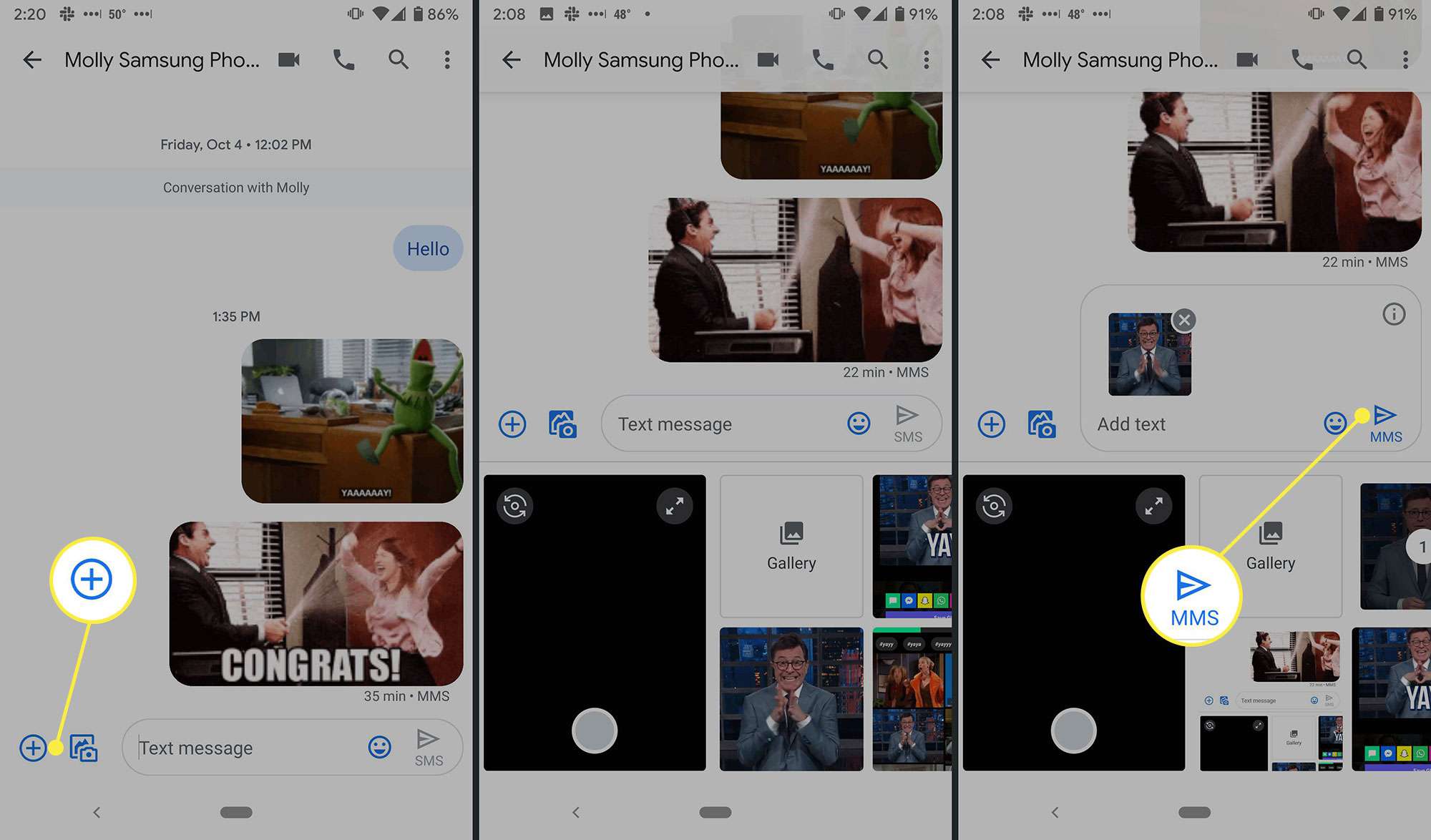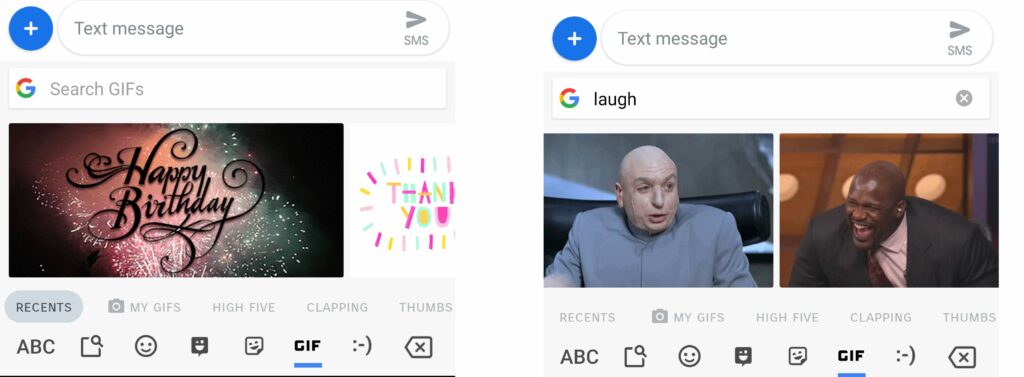
Pokud má obrázek hodnotu tisíc slov, kolik stojí GIF? Animované GIFy jsou pohyblivé obrázky, které se přehrávají v krátké smyčce, a jsou skvělým způsobem, jak reagovat na příchozí zprávu nebo na sociálních médiích. V systému Android existuje několik způsobů, jak posílat GIFy buď pomocí standardní klávesnice a aplikace pro zasílání zpráv, nebo libovolného počtu aplikací třetích stran, včetně GIPHY. Pokyny platí pro chytré telefony a tablety Android s Androidem 11, Android 10, Android 9.0 (Pie) nebo Android 8.0 (Oreo).
Odesílání GIFů ve zprávách
Zprávy Google, aplikace pro zasílání textových zpráv od Googlu, obsahují možnost zasílání GIFů. Můžete také použít vyhledávání GIF na klávesnici, které přináší různé výsledky. Pokyny pro přidání GIFů pomocí Gboard jsou uvedeny níže.
-
Začněte novou zprávu a klepněte na hranatý obličej symbol v textovém poli.
-
Klepněte na GIF.
-
Vyberte GIF a odešlete zprávu.
Posílání GIFů s GIPHY
Pokud máte starší verzi Androidu nebo chcete vyzkoušet jinou knihovnu GIFů, vyzkoušejte aplikaci GIPHY, kterou si můžete stáhnout z Google Play. Nepotřebujete přihlášení, pokud si nechcete uložit oblíbené položky; v opačném případě můžete volně procházet a sdílet GIF.
-
Spusťte aplikaci GIPHY.
-
Na domovské obrazovce uvidíte trendy a sezónní GIFy. Klepnutím na symbol planety zobrazíte další kategorie včetně reakcí, pozdravů, příležitostí, zvířat a memů. K vyhledání GIFů můžete také použít vyhledávací lištu.
-
Když najdete GIF, který se vám líbí, klepněte na obrázek.
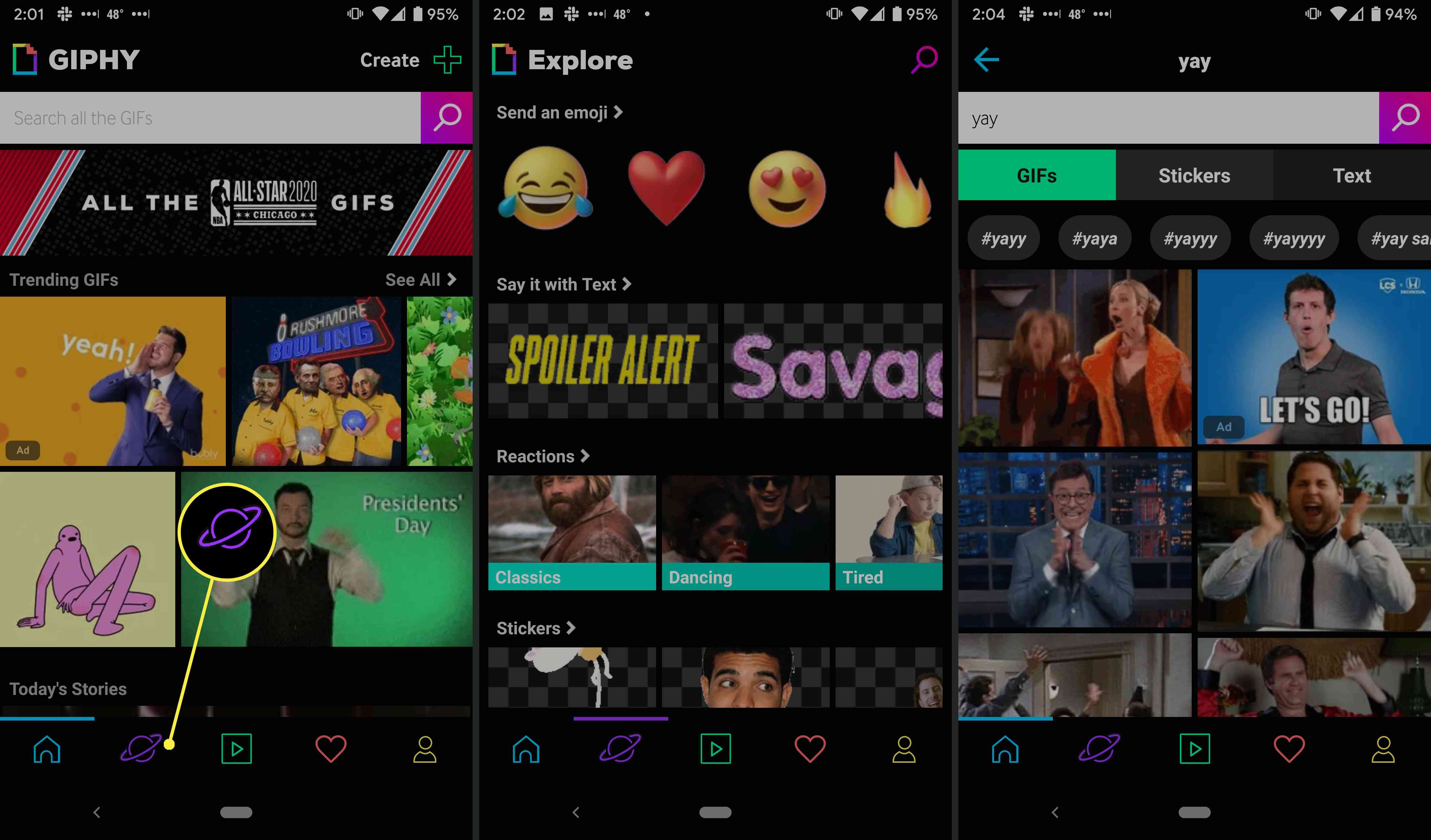
-
Vyberte aplikaci, kterou chcete použít, napište zprávu a odešlete ji.
Jakmile stisknete Poslat, zobrazí se symboly pro aplikace včetně Snapchat, Facebook Messenger, WhatsApp a dalších, stejně jako odkaz pro stažení a tlačítko pro sdílení. Tlačítko Sdílet zobrazuje další aplikace v telefonu, pomocí kterých můžete posílat GIFy.
Odesílání GIF uložených ve vašem Androidu
Můžete také posílat GIFy jako přílohy ke svým zprávám a e -mailům, pokud jste je uložili do své galerie, Fotek Google nebo jakéhokoli systému cloudového úložiště. Přidání přílohy do Zpráv:
-
Klepněte na znaménko plus (+) v levém dolním rohu.
-
Procházejte obrázky a vyhledejte GIF, který chcete odeslat. V systému Android 11 přejděte dolů a vyberte Přiložit soubor, a vyberte si Fotky procházet obrázky uložené ve Fotkách Google.
-
V případě potřeby přidejte zprávu a klepněte na Poslat.